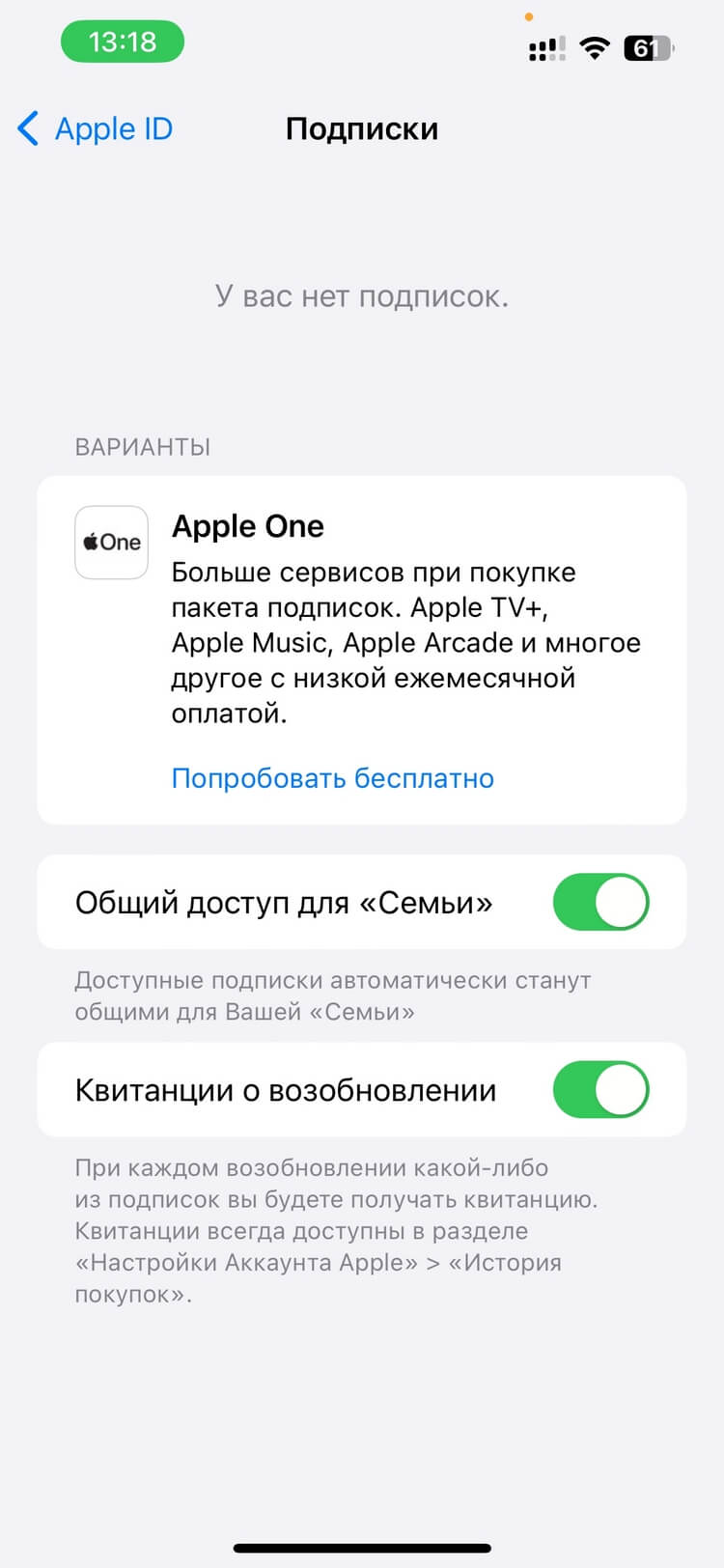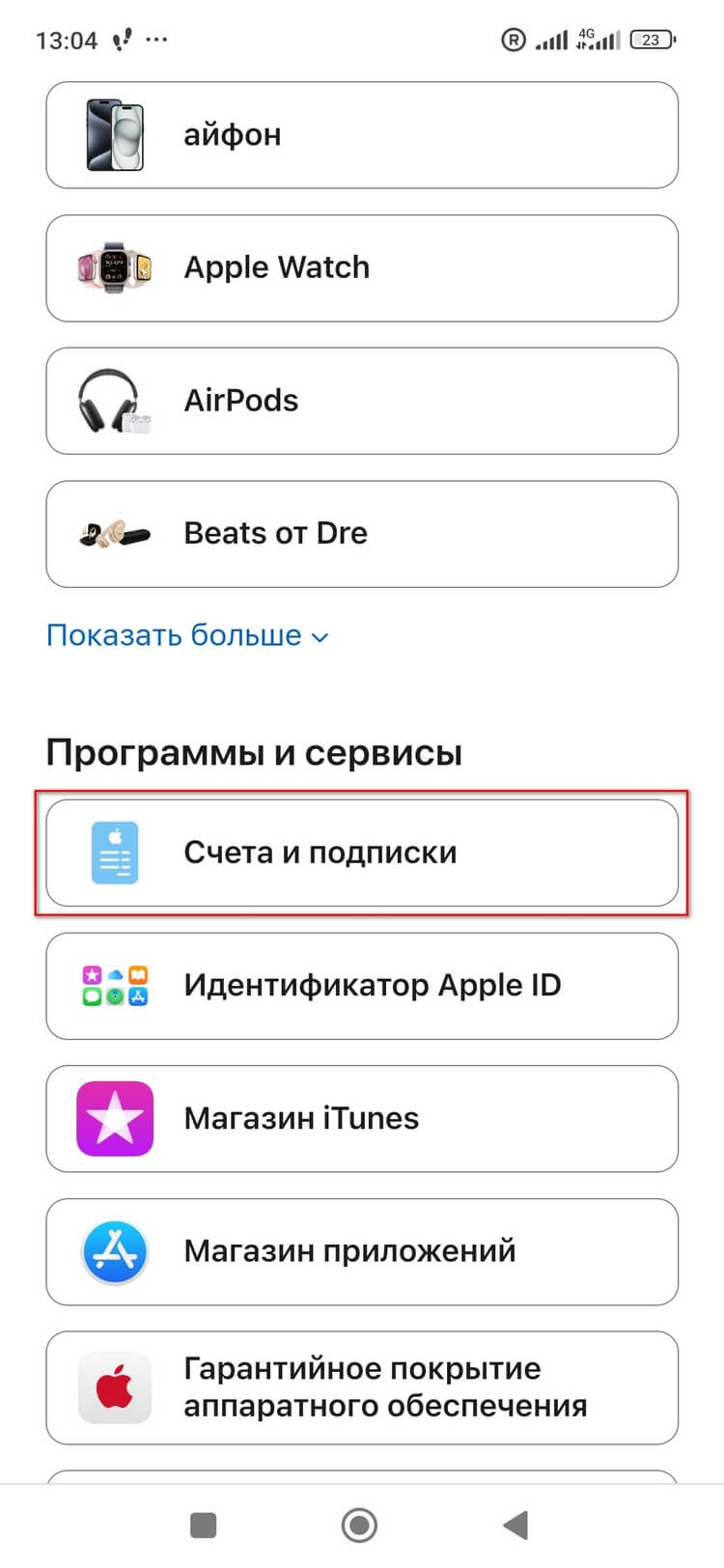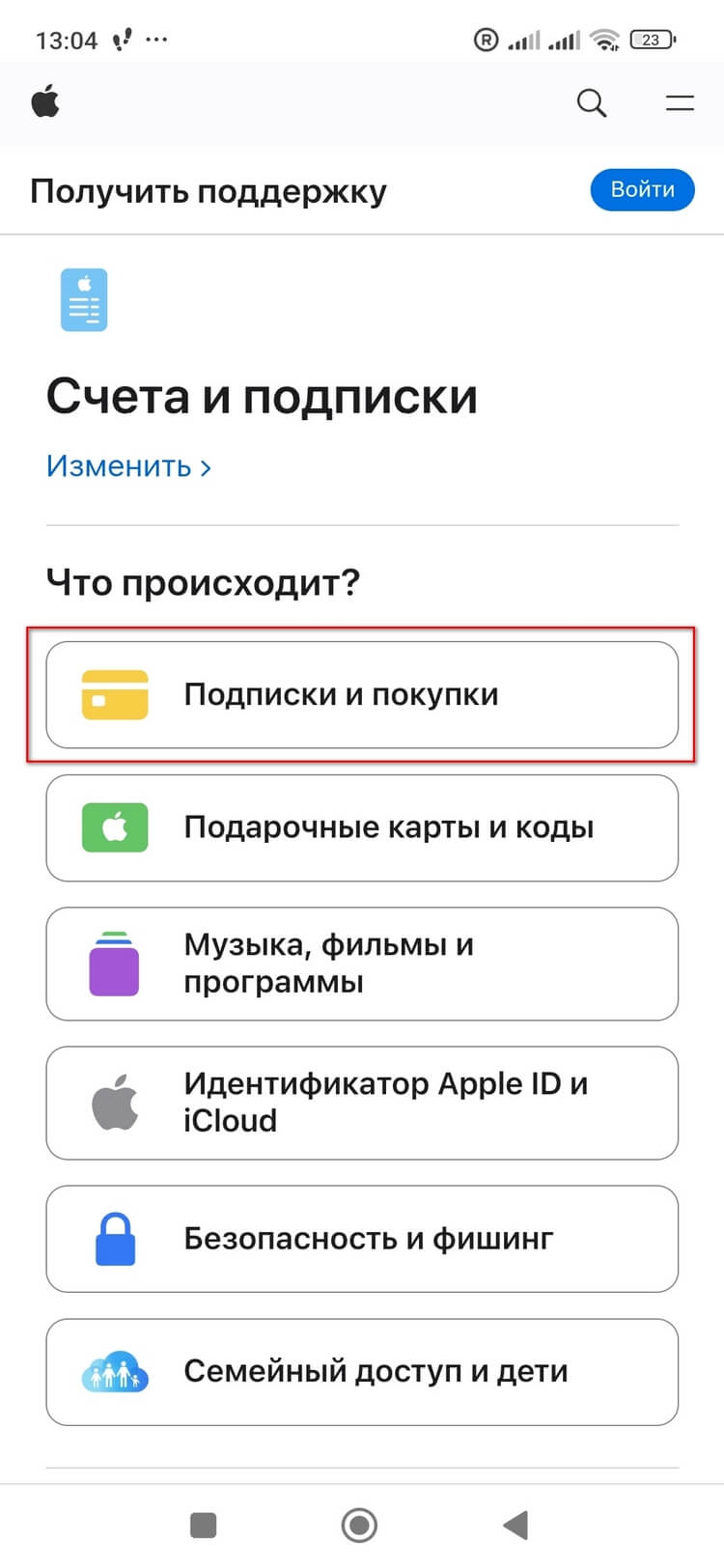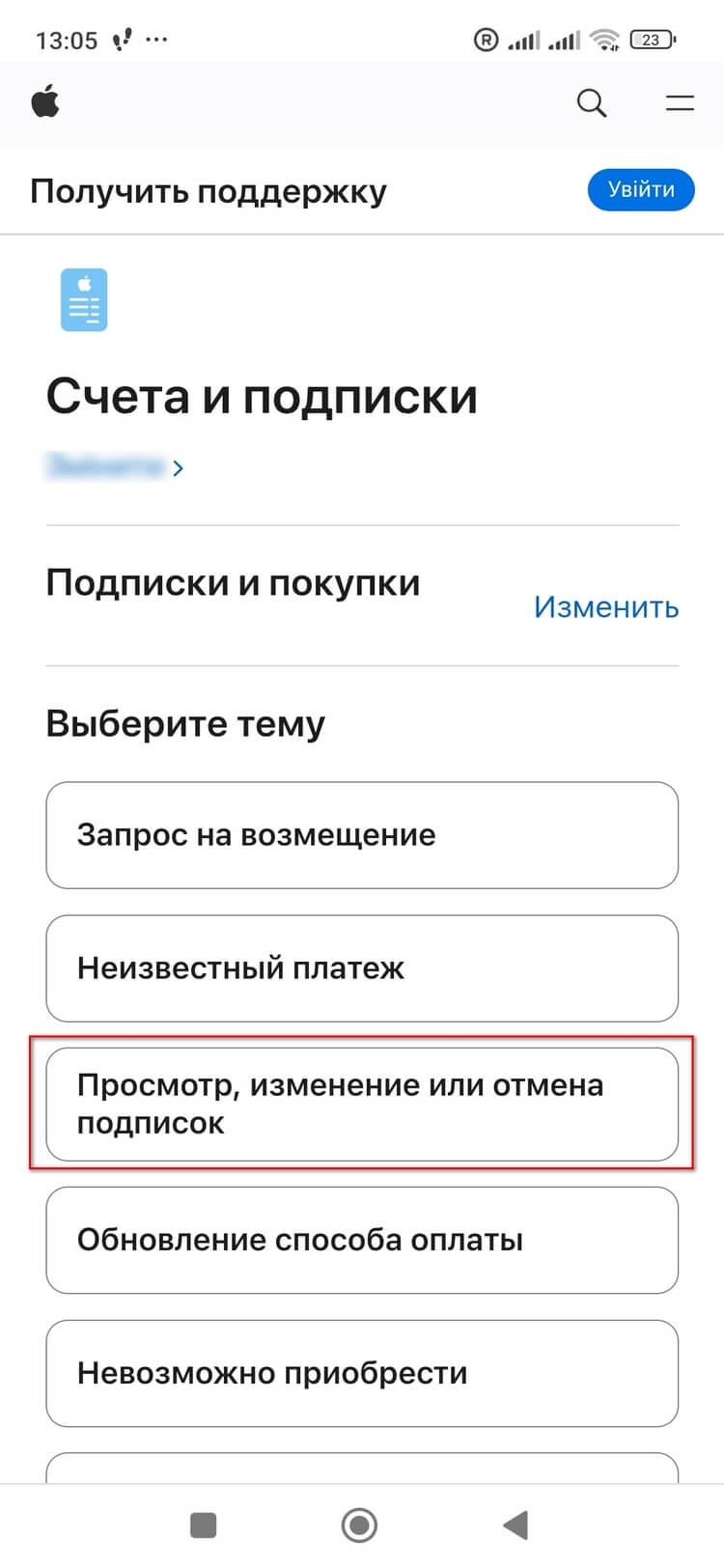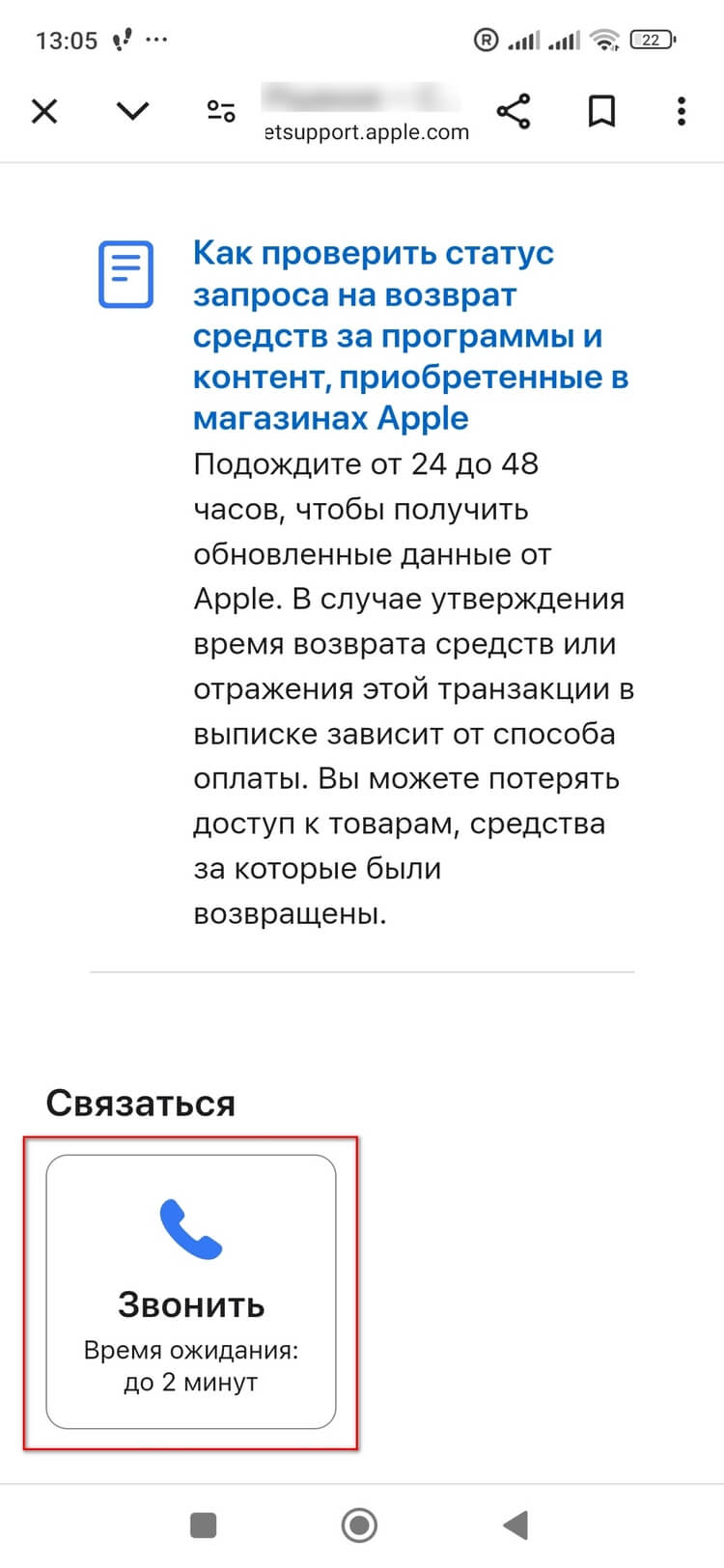Как посмотреть, какие подписки есть на айфоне

Некоторые подписки на онлайн-сервисы мы оформляем сами, а для других берём пробный период, который иногда автоматически продлевается и деньги списываются со счёта Apple ID. А ещё важно, что можно забыть, на что подписался и во что такая забывчивость обходится. Рассказываем, как посмотреть свои подписки на iPhone и отказаться от ненужных.
Где посмотреть активные подписки
В айфонах есть специальный раздел «Подписки». В нём отражаются все подписки на приложения, установленные из App Store, оплата за которые производится через Apple ID. Попасть в этот раздел просто: «Настройки» — <ваше имя> — «Подписки».
Если у вас нет подписок, этот раздел будет пустым. Если есть, вы увидите название приложений, дату завершения подписки и её стоимость. Когда срок подписки истечёт, деньги на её продолжение автоматически спишутся со счёта Apple ID. Если на момент оплаты денег на счёте не будет, подписка отменится.
В разделе «Подписки» на iPhone сначала отображаются действующие подписки, ниже — неактивные, в конце списка — пробные.
Как отказаться от ненужных подписок или изменить график оплаты
- Чтобы отказаться от подписки, нажмите на неё, а затем выберите «Отменить подписку». Она завершится не в моменте, а как только закончится уже оплаченный период.
- Пробную подписку можно остановить в любой момент, и она тут же прекратит действие.
- Также можно выбрать «Отменить все сервисы», чтобы отказаться от всех платных и пробных подписок.
- Чтобы изменить график оплаты, например поменять месячный тариф на годовой, выберите «См. все планы». Высветятся все возможные варианты оплаты и тарифы, и вы сможете выбрать подходящий. Разумеется, сама доступность выбора зависит от поставщика услуги, а не от Apple.
Как быть, если подписку оформили не вы, а кто-то из членов семьи
Если в экосистеме Apple у вас объединены устройства разных членов семьи или у вас несколько Apple ID, увидеть все подписки на своём айфоне вы не сможете.
В этом случае алгоритм поиска будет другим.
- При каждой оплате Apple формирует квитанцию и отправляет на e-mail.
- Найдите квитанцию в электронной почте: в ней будет указано, откуда произведена оплата.
- Если подписка оформлена кем-то из членов семьи, он сможет отменить её со своего устройства.
- Если в квитанции указан другой ваш Apple ID, войдите в эту учётную запись и откажитесь от подписки.
- Если вы не смогли найти квитанцию или возникли ещё какие-то сложности, обратитесь в .
Для пользователей из РФ поддержка Apple сейчас работает только по телефону, чат недоступен. Звонок бесплатный.
Расскажите друзьям об этом материале: